Saya akan melanjutkan materi yang kemarin. Kemarin kita sudah instal LAMP servernya. Sekarang kita Install phpMyAdmin. Apa itu phpMyAdmin? phpMyAdmin adalah sebuah aplikasi/perangkat lunak bebas (OpenSource) yang ditulis dalam bahasa pemrograman PHP yang digunakan untuk menangani administrasi database MySQL atau MariaDB melalui jaringan lokal maupun internet. phpMyAdmin mendukung berbagai operasi MySQL, diantaranya (mengelola basis data, tabel-tabel, bidang (fields), relasi (relations), indeks, pengguna (users), perijinan (permissions), dan lain-lain).
Langkah – langkah Menginstal phpMyAdmin di Linux Mint 18.3 :
1. Download File phpMyAdmin pada URL : https://www.phpmyadmin.net/.

2. Akan muncul tampilan seperti berikut, “klik download“. (tombol yang ada di pojok kanan atas).
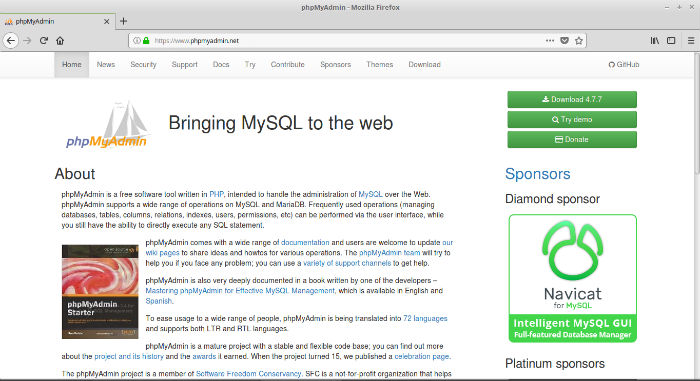
3. Simpan File phpMyAdmin.
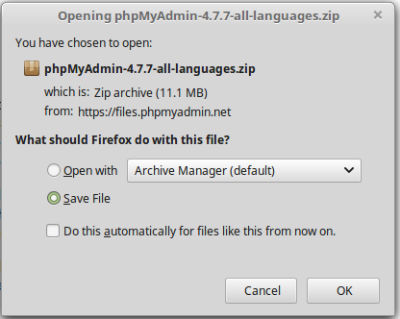
4. File yang di download dapat disimpan dimana saja, terserah teman – teman. Saya menyimpan file phpMyAdmin di folder “Downloads“. karna folder Downloads milik saya kosong. untuk memudahkan saat installasi.
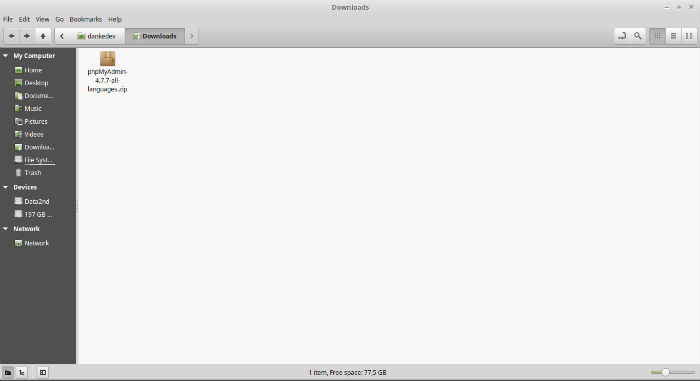
5. Setelah file phpMyAdmin terinstall kemudian .Buka Terminal.
6. Pertama,User atau pengguna harus masuk ke Super User dengan cara, ketik perintah “sudo su“. dan Password pada terminal yang dibuka.

7. Biasakan selalu Update dan Upgrade :
- Untuk Update, ketikan perintah “apt-get update“. tekan enter.
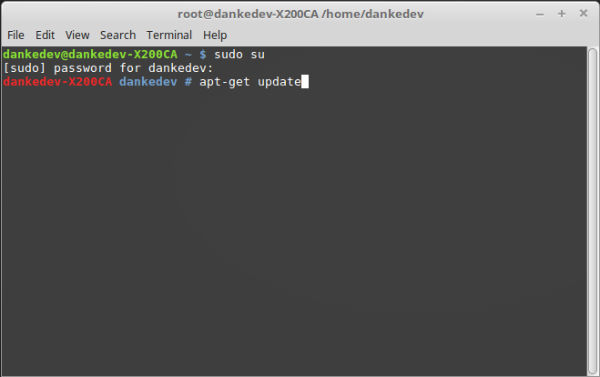
- Untuk Upgrade, masukan perintah “apt-get upgrade“. tekan enter.
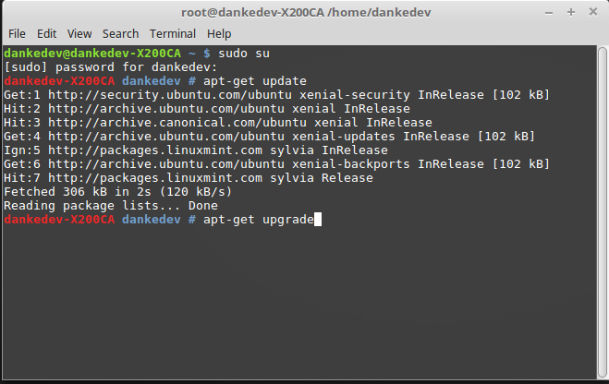
8. Kemudian keluar dulu dari root. ketikan perintah “exit“. tekan enter.
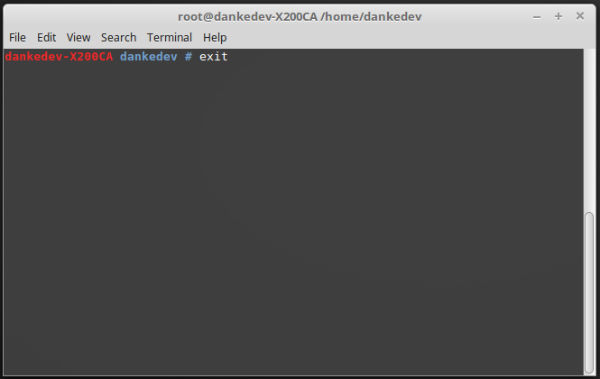
9. Kemudian kita pindah ke direktori tempat “menyimpan file phpMyAdmin”. Masukan perintah : “cd Downloads“.
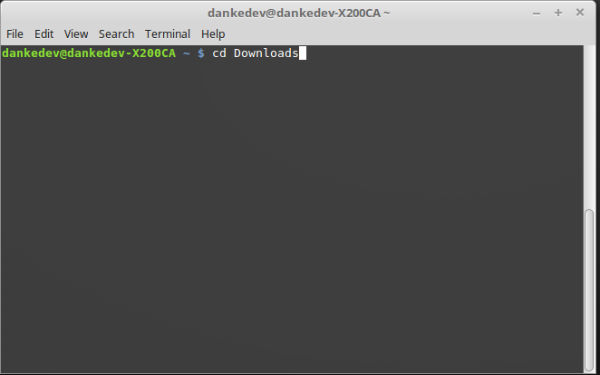
Keterangan :
Downloads merupakan tempat yang digunakan untuk menyimpan file phpMyAdmin yang disimpan. penyimpanan tersebut tidak mutlak. teman – teman bisa menyimpannya di folder mana saja.
10. Kemudian jika kita akan melihat file yang ada di “Downloads”. Masukkan perintah : “ls -l” . tekan enter maka akan muncul file – file yang terdapat pada folder Downloads tempat menyimpan file yang di download.
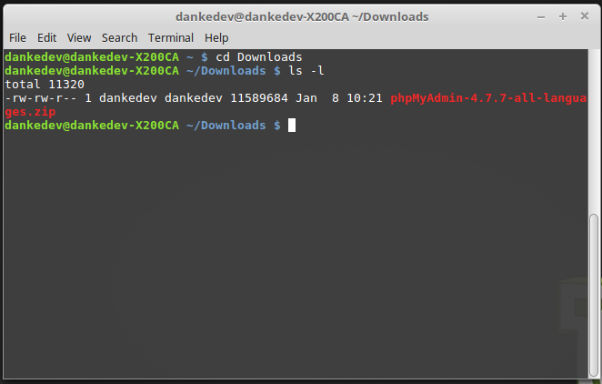
11. Selanjutnya kita akan meng-copy file “phpMyadmin” ke var/www/html. Dengan memasukkan perintah : “sudo cp /home/dankedev/Downloads/phpMyAdmin-4.7.7-all-languages.zip“.tekan enter.
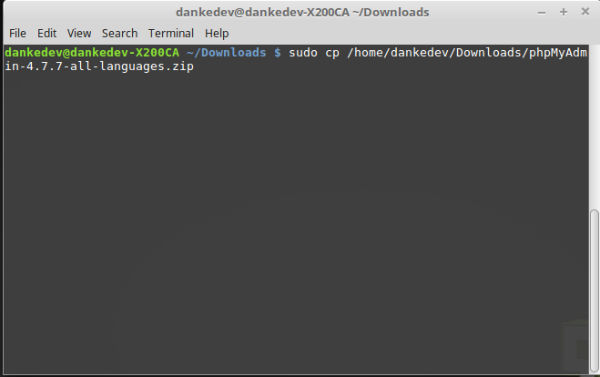
12. Kemudian kita pindah dari direktori Downloads ke var/www/html dengan memasukkan perintah : “cd /var/www/html/“.tekan enter.
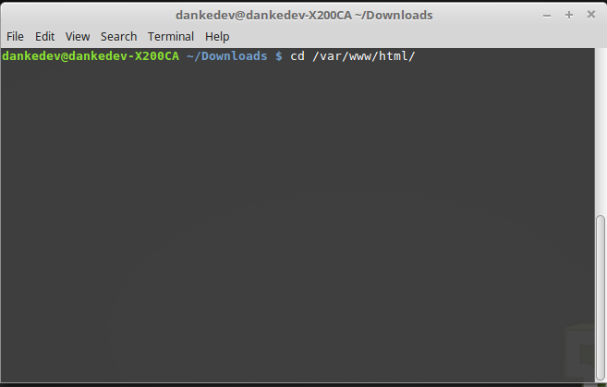
13. Untuk melihat semua file yang ada pada direktori. Masukkan perintah : “ls -l“. tekan enter.
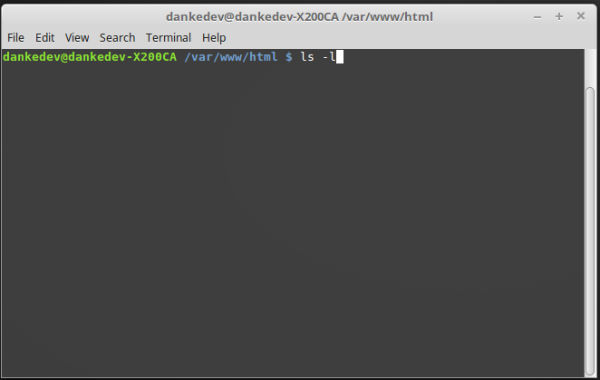
14. Kita bisa lihat nama dari phpMyadmin terlalu panjang . teks yang berwarna merah. kita dapat ganti agar lebih simpel memanggilnya di browser. Untuk mengganti nama. kita masukkan perintah : “sudo mv phpmyadmin“.tekan enter.
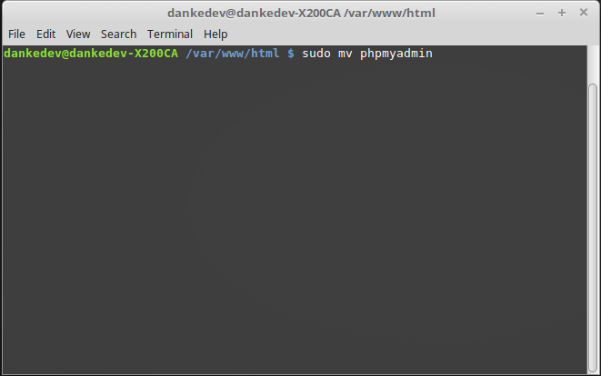
15. Berikutnya untuk melihat file phpMyAdmin sudah terganti apa belum di “var /www/html” kita bisa memasukkan perintah : “var /www/html“. tekan enter.
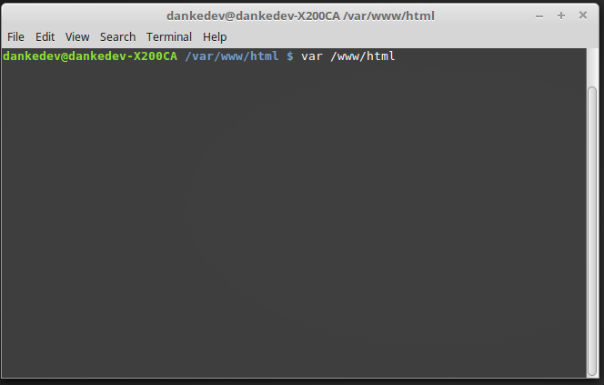
16. Proses installasi selesai , coba kita buka localhost dari phpMyAdmin pada browser dengan nama yang telah kita ganti tadi. Pada URL : “localhost/phpmyadmin “.
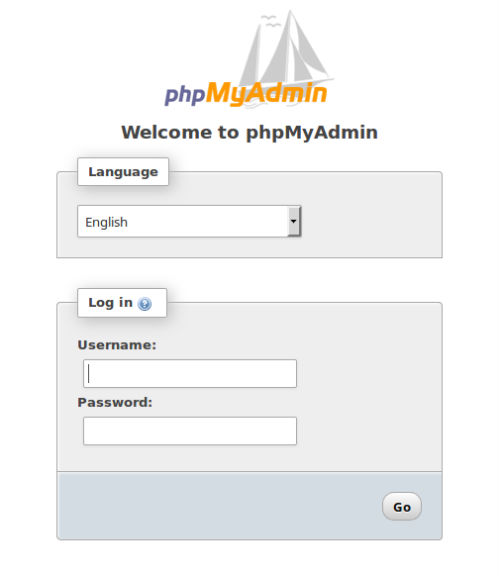
17. Selanjutnya akan masuk ke tampilan awal phpMyAdmin . kita masukkan username dan passwordnya.
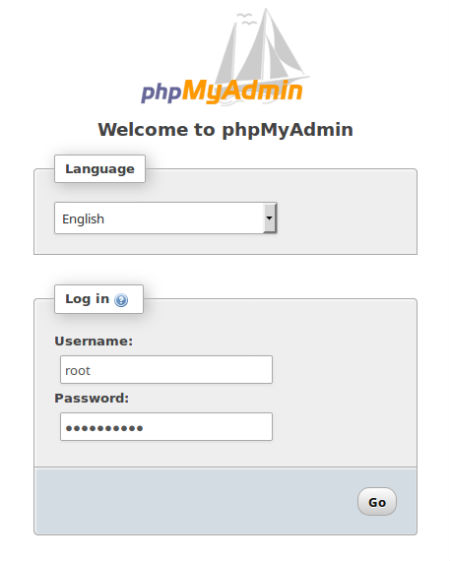
18. Setelah login dengan username dan password. teman – teman akan langsung masuk ke halaman utama phpMyAdmin.seperti dibawah ini:
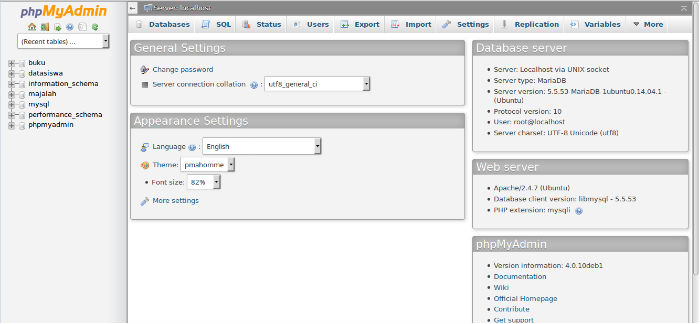
Sekian apa yang dapat saya sampaikan mengenai bagiamana cara installasi phpMyAdmin menggunakan terminal pada OS Linux Mint 18.3. semoga bermanfaat .
